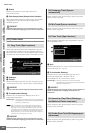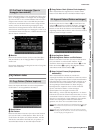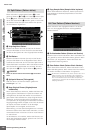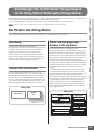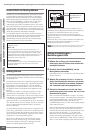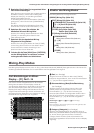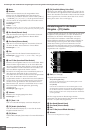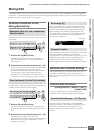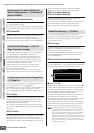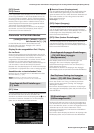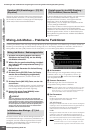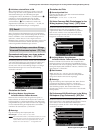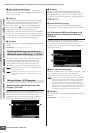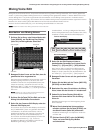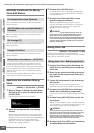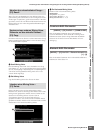Einstellungen des multitimbralen Klangerzeugers für die Song-/Pattern-Wiedergabe (Mixing-Modus)
Bedienungsanleitung MOTIF XS
234
Voice-Modus Song-Modus Pattern-Modus Mixing-Modus Master-Modus Utility-Modus File-Modus
Performance-
Modus
Sampling-
Modus 1
Sampling-
Modus 2
Referenzteil
[SF2] MasterFX (Master-Effekte)
In diesem Display können Sie den Typ und die Parameter
des Master-Effekts einstellen.
Die Funktion ist identisch mit derjenigen des Master-Effect-
Displays (Seite 146) im Performance-Common-Edit-Modus.
[SF3] MasterEQ
In diesem Display können Sie den 5-Band-Equalizer auf
alle Parts des ausgewählten Mixings anwenden.
Die Funktion ist identisch mit derjenigen des Master-EQ-
Displays (Seite 146) im Performance-Common-Edit-Modus.
Mit Hilfe der Controller und Drehregler des Bedienfeldes
kann eine Vielzahl von Parametern geändert und
eingestellt werden – in Echtzeit und gleichzeitig. Sie
können beispielsweise die Drehregler [ASSIGN 1] und
[ASSIGN 2] zur Steuerung der Effektintensität für zwei
verschiedene Effekte verwenden, während Sie mit dem
Fußregler die Modulation steuern. Diese
Reglerzuordnungen werden hier „Controller Assign“
genannt. Sie können für jedes Mixing verschiedene
Steuerzuordnungen einstellen.
Die Funktion ist identisch mit der im Controller-Assign-
Display (Seite 147) im Performance-Common-Edit-Modus.
Hier können Sie Parameter für die Audio-Eingabe von den
Buchsen A/D INPUT und mLAN einstellen.
Der mLAN-Eingang ist nur am
MOTIF XS8 verfügbar. Am
MOTIF XS6/7 ist er nur dann verfügbar, wenn eine
optionale Erweiterungskarte mLAN16E2 installiert wurde.
[SF1] Output
In diesem Display können Sie den Send-Pegel des an den
Reverb-/Chorus-Effekt gesendeten Signals des Audio-
Eingabe-Parts und die Ausgangsbuchsenzuordnung für
den Audio-Eingabe-Part einstellen.
Die Funktion dieses Displays ist identisch mit derjenigen
des Output-Displays (Seite 147) im Performance-Common-
Edit-Modus.
[SF2] Connect
Bestimmt das Routing für die Insert-Effekte A und B. Die
ausgewählte Einstellung wird in der Grafik im Display
dargestellt. Sie erhalten somit ein klares Bild vom Routing
des Signals. Die Funktion dieses Displays ist identisch mit
derjenigen des Insertion-Effect-Connection-Displays
(Seite 148) im Performance-Common-Edit-Modus.
[SF3] Ins A (Insert-Effekt A)
[SF4] Ins B (Insert-Effekt B)
In diesem Display können Sie auch den Typ und die
Parameter des Insert-Effekts einstellen.
Die Funktion dieses Displays ist identisch mit derjenigen
des Insertion-Effect-A-/Insertion-Effect-B-Displays
(Seite 149) im Performance-Common-Edit-Modus.
In den folgenden Displays können Sie die Effekt-
Verknüpfung und die Werte weiterer Parameter einstellen.
Einzelheiten zur Struktur der Effekte im Mixing-Modus
finden Sie auf Seite 70.
[SF1] Connect
In diesem Display können Sie den Return-Pegel des
Reverb-/Chorus-Effekts, die Effekt-Panoramaposition und
den Chorus-Send-Pegel einstellen.
Die Funktion dieses Displays ist identisch mit derjenigen
des Connection-Displays (Seite 149) im Performance-
Common-Edit-Modus.
[SF4] Ins Switch (Insert-Effekt-Schalter)
In diesem Display können Sie auswählen, welche Parts
(von den Mixing-Parts 1–16 und dem Audio-Eingabe-Part)
den acht Insert-Effekten zugewiesen werden sollen.
1 Part 1–16, A/D
Bestimmt die verfügbaren Parts für den Insert-Effekt. Wenn
dieser Schalter eingeschaltet ist, ist der Insert-Effekt der
dem Part zugeordneten Voice aktiviert. Achten Sie darauf,
diesen Parameter für alle Parts/Voices einzuschalten, auf
die Insert-Effekte angewendet werden sollen.
Der MOTIF XS verfügt über acht Insert-Effekt-Systeme, so
dass Sie diesen Parameter für bis zu acht Parts
einschalten können. Wenn bereits acht Parts eingeschaltet
sind, kann der Parameter nicht für weitere Parts
eingeschaltet werden. In diesem Fall muss der Schalter für
einen anderen Part ausgeschaltet werden, bevor Sie den
Schalter für den gewünschten Part einschalten können.
Für den Audio-Eingabe-Part kann der Typ/Parameter des
Insert-Effekts im Insertion-A/B-Display (Seite 234) im Mixing-
Common-Edit-Modus eingestellt werden. Für die Parts 1–16
können die Typ-/Parameter-Einstellungen des Insert-Effekts
nicht im Mixing-Edit-Modus eingestellt werden, da deren
Einstellungen in der den einzelnen Parts zugeordneten Voices
enthalten sind. Wenn Sie die Insert-Effekt-Einstellungen für die
einzelnen Parts bearbeiten möchten, wechseln Sie in den
Mixing-Voice-Edit-Modus und bearbeiten Sie dann die Effekt-
Einstellungen für die Voice.
Einstellungen für Master-Effekt und
Master-Klangregelung – [F2] MasterFX
(Master-Effekte)
Controller-Einstellungen – [F3] Ctrl
Asgn (Controller Assign)
Einstellungen für den Audio-Eingabe-Part
– [F4] Audio In
Effekt-Einstellungen – [F5] Effect
1
HINWEIS